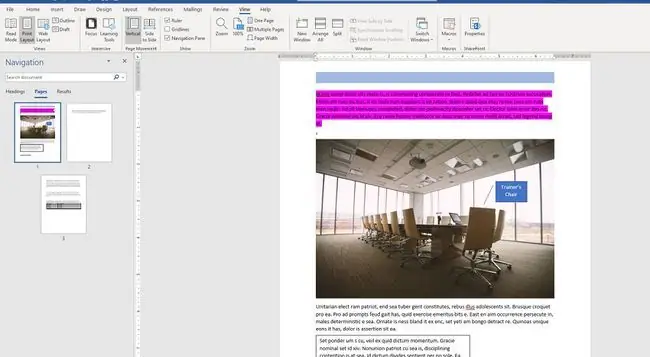- Автор Abigail Brown [email protected].
- Public 2024-01-15 11:26.
- Соңғы өзгертілген 2025-01-24 12:15.
Microsoft Word жұмыс істеп жатқан құжатты көрудің бірнеше жолын ұсынады. Әрқайсысы құжатпен жұмыс істеудің әртүрлі аспектілері үшін қолайлы, ал кейбіреулері бір беттерге қарағанда көп бетті құжаттар үшін жақсырақ. Әрқашан әдепкі көріністе жұмыс істеген болсаңыз, өнімділікті арттыратын басқа көріністерді таба аласыз.
Осы мақаладағы нұсқаулар Microsoft 365, Word 2019, Word 2016, Word 2013 және Word 2010 үшін Word бағдарламасына қолданылады.
Орналасудыөзгерту
Word құжаттары әдепкі бойынша Басып шығару схемасында ашылады. Балама орналасуды кез келген уақытта таңдауға болады.
-
Таспаға өтіп, Көру қойындысын таңдаңыз.

Image -
Көріністер тобында орналасуды өзгерту үшін қолжетімді басқа қол жетімді макеттердің бірін таңдаңыз.

Image
Құжат астындағы белгішелер арқылы макеттерді өзгерту
Орналасуды жылдам өзгертудің тағы бір жолы - Word құжаты терезесінің төменгі жағындағы түймелерді пайдалану. Ағымдағы орналасу белгішесі бөлектеледі. Басқа орналасуға ауысу үшін сәйкес белгішені таңдаңыз.
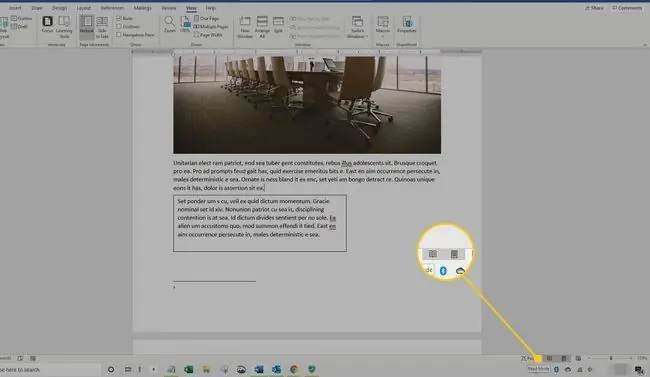
Сөз макетінің опциялары
Word бағдарламасының ағымдағы нұсқалары келесі орналасу опцияларын қамтамасыз етеді:
- Басып шығару орналасуы - әдепкі орналасу және сіз жиі көретін орналасу.
- Веб-орналастыру Word бағдарламасында веб-бетті құрастыратын болсаңыз қолайлы. Веб-орналасу көрінісі құжаттың веб-бет ретінде қалай көрінетінін көрсетеді.
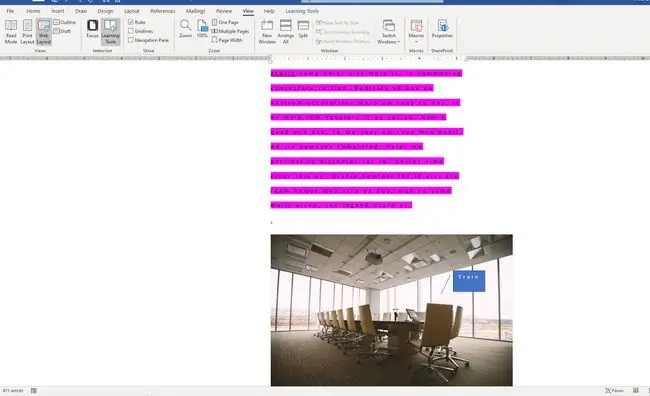
- Outline құжат мазмұнының контурлық нұсқасын жасайды. Көрсетілетін деңгейлердің санын және мәтіннің пішімделгенін басқара аласыз. Ұзын құжатты реттеу және шарлау үшін Құрылым көрінісін пайдаланыңыз.
- Draft көрінісі пішімдеусіз немесе графикасыз тек негізгі мәтінді көрсетеді. Бұл Word бағдарламасының кәдімгі мәтіндік редактордың баламасы.
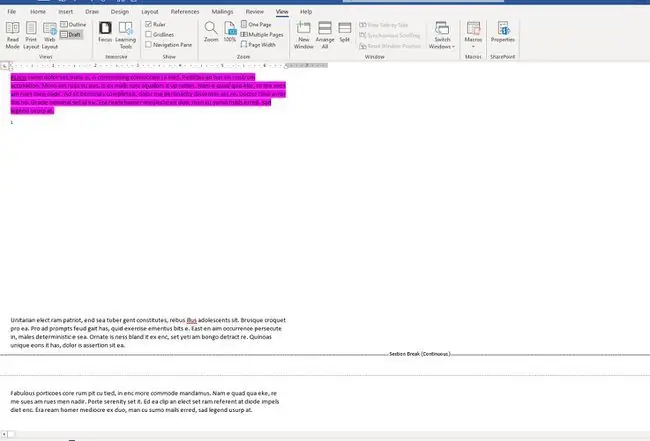
- Оқу режимі жазу құралдары мен мәзірлерді жасырып, құжат беттеріне көбірек орын қалдырады.
- Фокус режимі құжаттың ешбір алаңдатпайтын жеңілдетілген көрінісі және Microsoft 365 жүйесінде қолжетімді. Егер сізге таспа қажет болса, тінтуірді экранның жоғарғы жағына жылжытыңыз және таспа төмен түседі.
Word көрсету әдісін өзгертудің басқа жолдары
Сонымен қатар Көру қойындысында Word құжатының экранда қалай көрінетінін басқарудың басқа жолдары бар.
- Масштабтау қалаған масштабтау пайызын көрсету үшін пайдалануға болатын диалогтық терезені ашады. Word ұсынған таңдаулардан таңдаңыз немесе қалаған пайызды енгізіңіз.
- 100% масштабтау құжатты бірден 100% өлшеміне қайтарады.
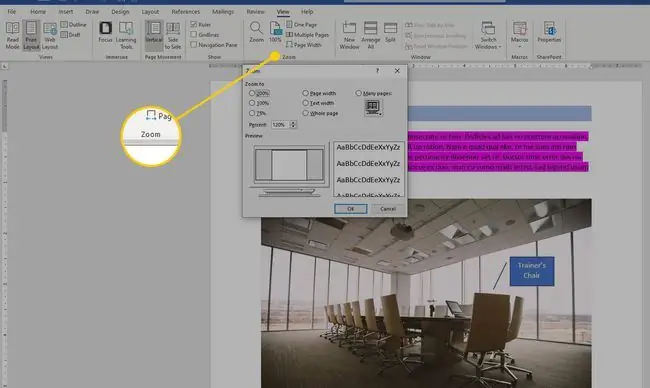
Бір бет немесе Бірнеше бет құжаттың бір беті экранда немесе бірнеше беттердің нобайлары көрсетілетіндей етіп көріністі ауыстырады экранда көрсету.
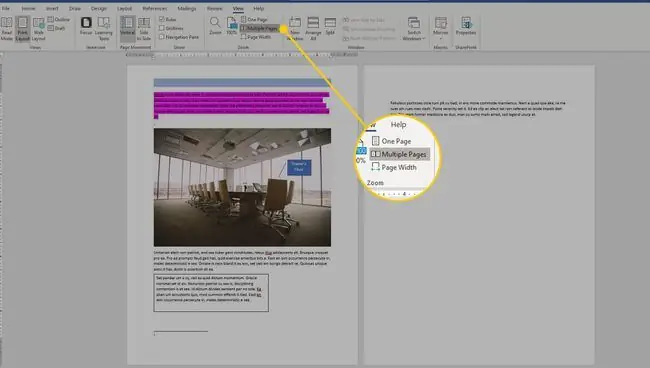
- Бет ені жұмыс құжатының енін экран өлшеміне дейін кеңейтеді, әдетте құжаттың жоғарғы бөлігін ғана көрсетеді.
- Сызғыш және Тор сызықтары құжаттағы қашықтықты және нысандарды өлшеуді және бетте нысандарды қатарлауды жеңілдетеді.
- Шарлау аумағы құжаттың сол жағына әр беттің нобайлары бар баған қосады. Ол бірнеше беті бар құжаттарды шарлау үшін пайдалы.